Fotogrāfija ir fiksēts mirklis. Akvarelis ir tā interpretācija. Akvareļa tehnika sevī slēpj īpašu estētiku: vieglus triepienus, maigus krāsu mirdzumus, caurspīdīgumu un dziļumu. Šī tehnika aizrauj ne tikai akvarelistu, bet arī digitālo dizaineru, kas vēlas piešķirt saviem attēliem māksliniecisku izteiksmi.
Un grafiskā redaktora iespējas Adobe Photoshop ir vairāk nekā pietiekami, lai radītu patiešām foršus akvareļu attēlus. Apskatīsim soli pa solim, kā apstrādāt fotogrāfijas akvareļa stilā.
Mūsdienu Photoshop iespējas ļauj atjaunot akvareļu stilu gandrīz jebkurā fotoattēlā. Atšķirībā no tradicionālās gleznošanas, kas prasa otu, ūdeni un stundām ilgu praksi, šeit viss ir balstīts uz kompetentu darbību secību, rūpīgu darbu ar slāņiem, filtriem un tekstūrām.
Ja vēlaties iemācīties radīt akvareļa efektu, bet nezināt, ar ko sākt, esat uz pareizā ceļa. Šī nodarbība nav tikai soli pa solim, bet gan pilnīgs radošais process. Tā palīdzēs apgūt tehniku, ko var izmantot plakātu, kolāžu, pastkaršu, portretu un pat komerciālu produktu veidošanā. Un pats svarīgākais, ka jūs ar to tiksiet galā pat ar pamata Photoshop prasmēm.
1. solis: Fotoattēla atlase un sagatavošana
Pirms sākat darbu, ir svarīgi saprast, ka ne katrs attēls ir vienlīdz labi "gulēt" zem akvareļa. Ideāli piemēroti ir portreti ar tīru fonu, arhitektūras fotogrāfijas ar labu apgaismojumu vai ainavas ar kontrastējošām krāsām.
Ko darīt:
- Atveriet attēlu programmā Photoshop (Failu → Atvērt).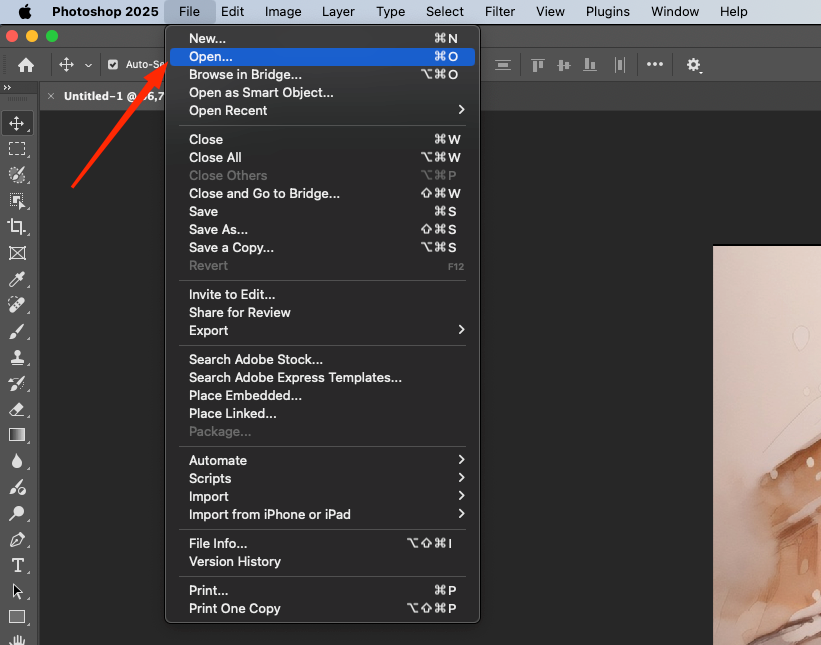 - Dublēt galvenais slānis (Ctrl+J), lai vienmēr varētu atgriezties pie sākotnējā teksta.
- Dublēt galvenais slānis (Ctrl+J), lai vienmēr varētu atgriezties pie sākotnējā teksta.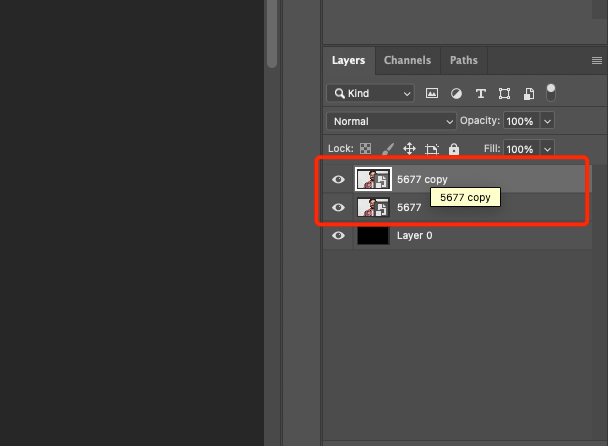 - Ja nepieciešams, apgrieziet lieko daļu ar apgriešanas rīku.
- Ja nepieciešams, apgrieziet lieko daļu ar apgriešanas rīku.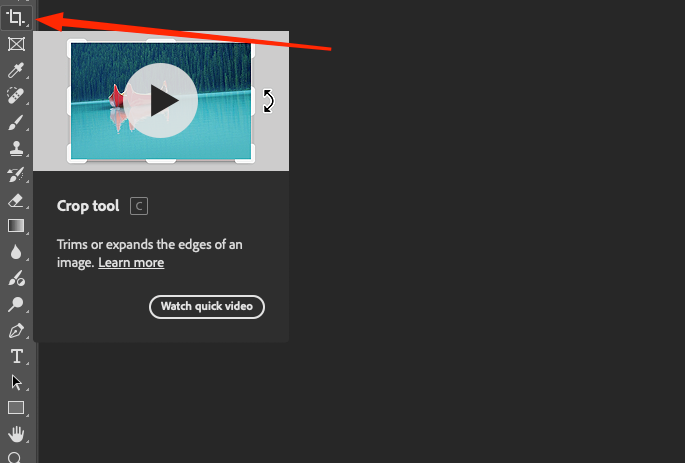 - Izmantojiet spilgtuma/kontrasta vai līmeņu korekcijas slāņus, lai uzlabotu apgaismojumu.
- Izmantojiet spilgtuma/kontrasta vai līmeņu korekcijas slāņus, lai uzlabotu apgaismojumu. - Pielietojiet vieglu asināšanas filtru, lai galīgajā darbā labāk izceltu detaļas.
- Pielietojiet vieglu asināšanas filtru, lai galīgajā darbā labāk izceltu detaļas.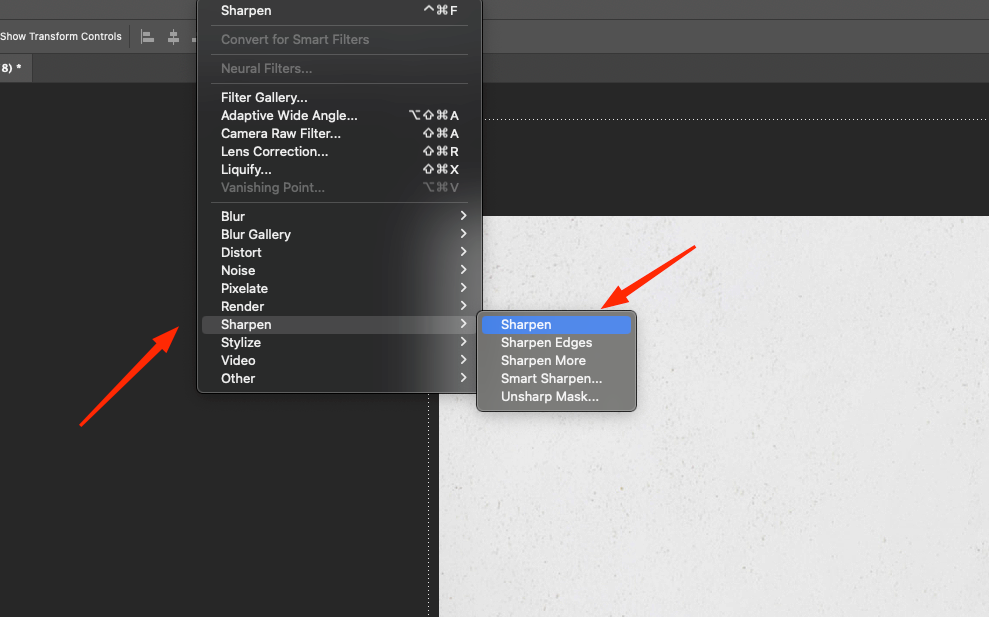
Padoms: Izvairieties no attēliem ar daudziem maziem elementiem - pēc filtru piemērošanas tie var kļūt par nelasāmiem plankumiem.
2. solis: Imitējiet skici - izveidojiet akvareļa pamatni
Daudzas akvareļgleznas sākas ar vienkāršu zīmējumu ar zīmuli. Izmantojot Photoshop, līdzīgu efektu var panākt ar dažiem soļiem.
Kā to izdarīt:
- Dublējiet pamatslāni.
2. Pārveidojiet to uz melnbaltu (Shift+Ctrl+U).
3. Vēlreiz dublējiet melnbalto slāni.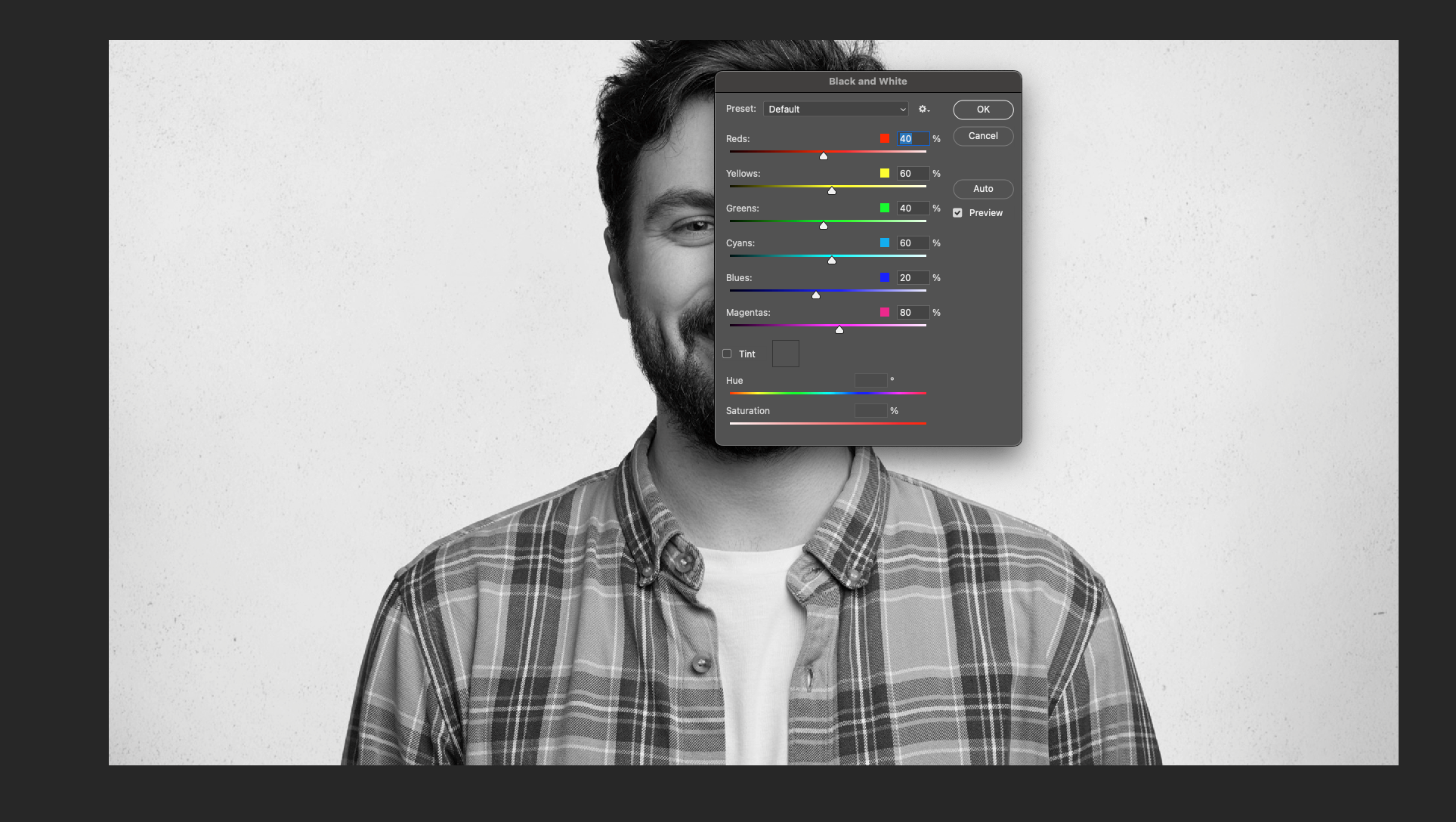 4. Augšējā slānī izmantojiet Filtrs → Stilizēt → Atrast malas.
4. Augšējā slānī izmantojiet Filtrs → Stilizēt → Atrast malas.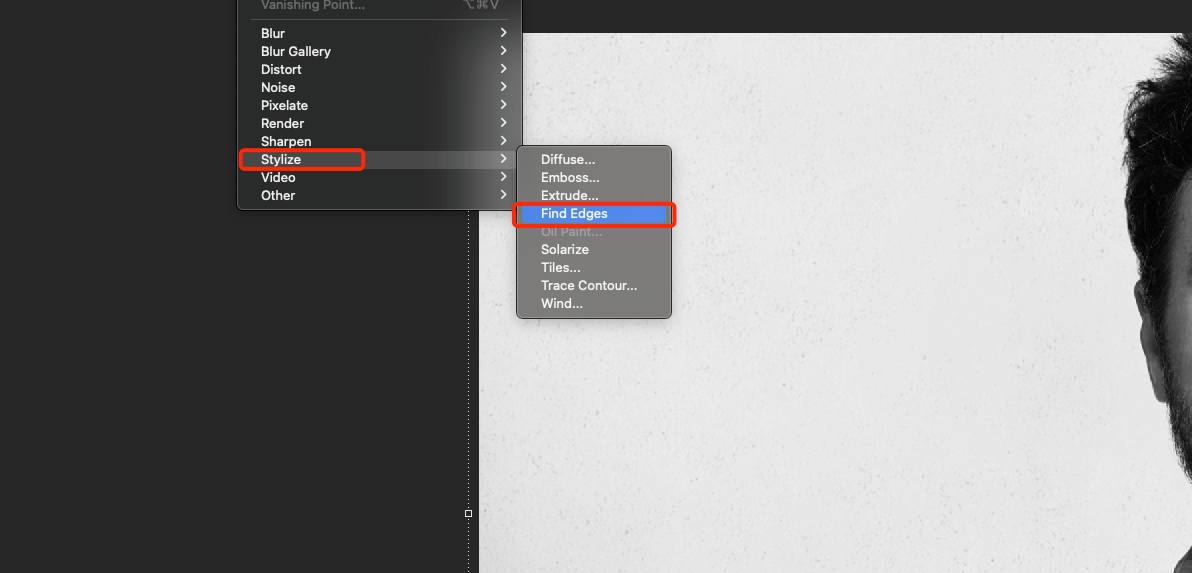 5. Invertojiet attēlu (Ctrl+I) un mainiet jaukšanas režīmu uz Daudzināt.
5. Invertojiet attēlu (Ctrl+I) un mainiet jaukšanas režīmu uz Daudzināt.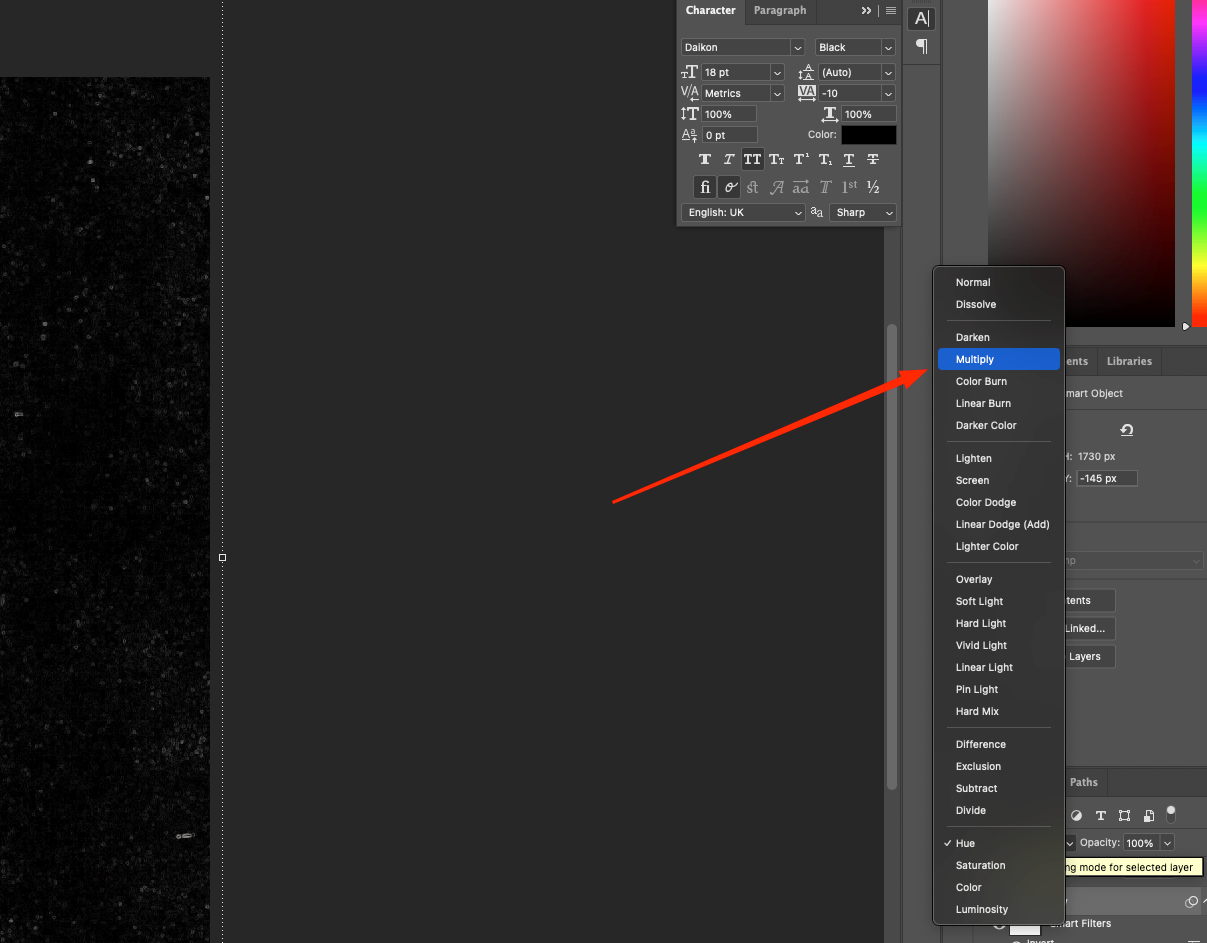 6. Grupējiet visus sīktēlu slāņus un samaziniet necaurspīdīgumu līdz 50%, lai iegūtu gaišas līnijas.
6. Grupējiet visus sīktēlu slāņus un samaziniet necaurspīdīgumu līdz 50%, lai iegūtu gaišas līnijas.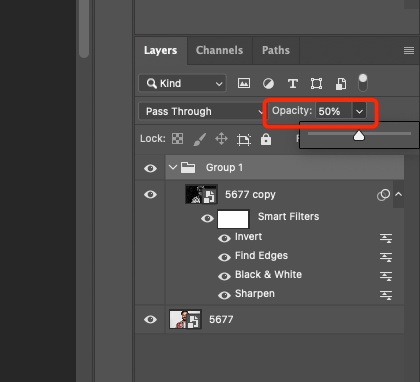
Šis slānis kalpos par pamatu un vadlīnijām turpmākām darbībām. Tam nav jābūt pārāk spilgtam - lieliski derēs vieglas, gandrīz nemanāmas līnijas.
3. solis: Krāsu akcenti - triepieni ar otu
Izveidot jauns slānis uz kura ar rokām pievienot otas triepienus - tieši šeit dzimst meistarība.
Soli pa solim:
- Izveidojiet jaunu slāni (Ctrl+Shift+N).
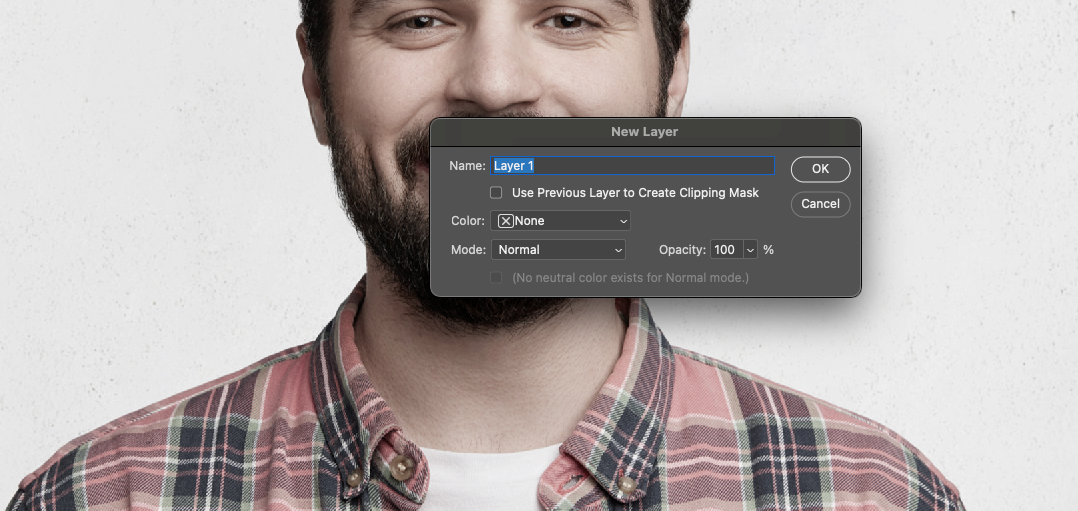 2. Izvēlieties mīkstu otu ar izplūdušām malām.
2. Izvēlieties mīkstu otu ar izplūdušām malām.
3. Noregulējiet otu necaurspīdīgumu uz 20-40%.
4. Ar acu pilienu (I) atlasiet krāsas no sākotnējā fotoattēla.
5. Pielietojiet dažādu formu plankumus - nebaidieties iziet ārpus robežām.
6. Izmantojiet vairākus vienas krāsas toņus - tas piešķirs dziļumu un reālismu.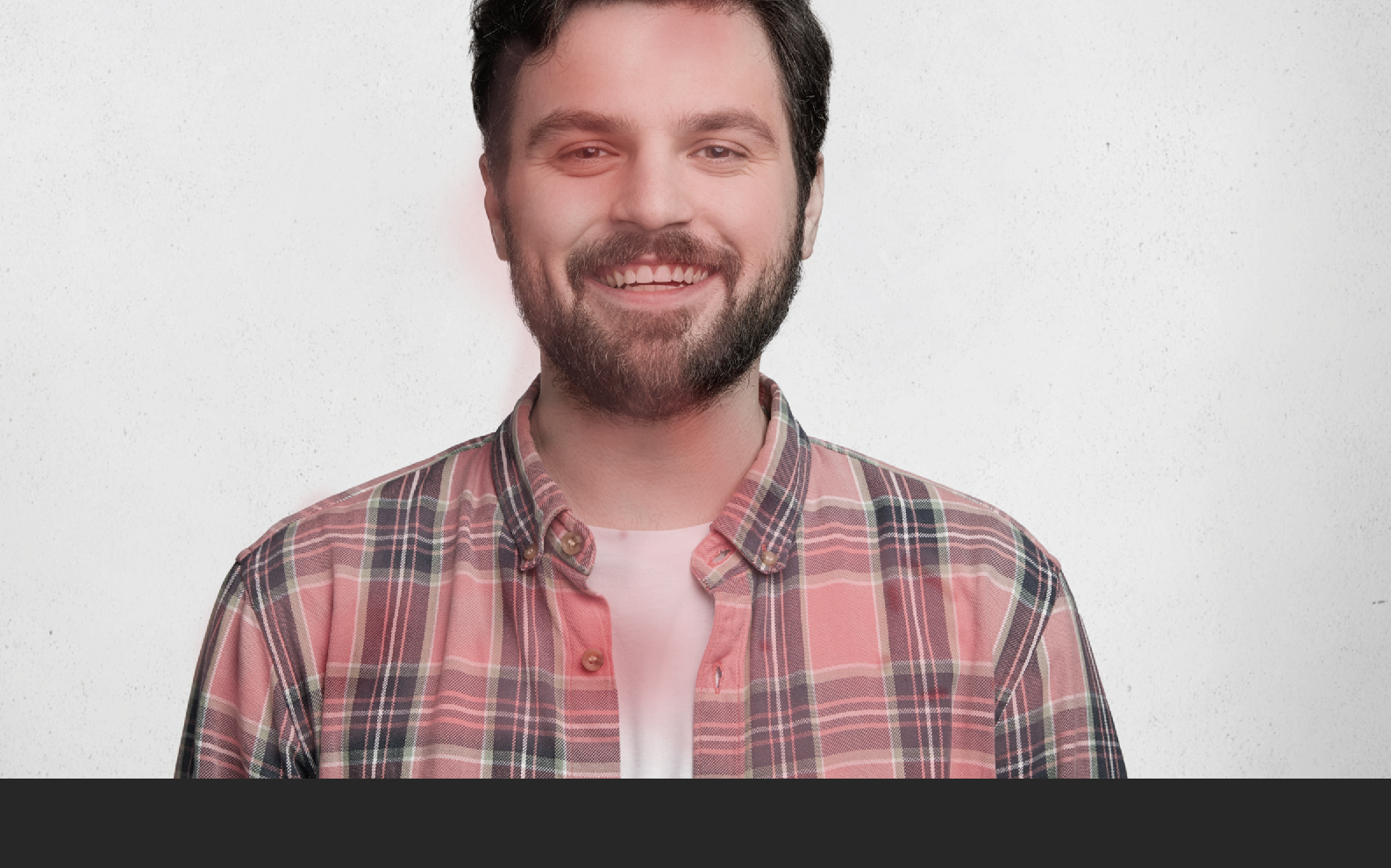
Izveidojiet atsevišķus slāņus dažādiem krāsu blokiem - tas ļaus vēlāk elastīgi pārvaldīt to spilgtumu un caurspīdīgumu.
Padoms: Izmēģiniet mainīt sajaukšanas režīmus (Pārklāšanās, Maigā gaisma, Krāsa), lai radītu dažādus krāsu un pamatnes mijiedarbības efektus.
Lasiet arī: Pamati darbam ar zīmogu programmā Photoshop
4. solis: Pievienojiet papīra tekstūru
Bez akvareļpapīra tekstūras pat visskaistākais efekts zaudē reālismu. Nav grūti atrast šādu tekstūru - to var izdarīt pat no bezmaksas Creative Commons arhīviem.
Ko darīt:
- Importējiet tekstūru (Failu → Ievietot iestrādāto).
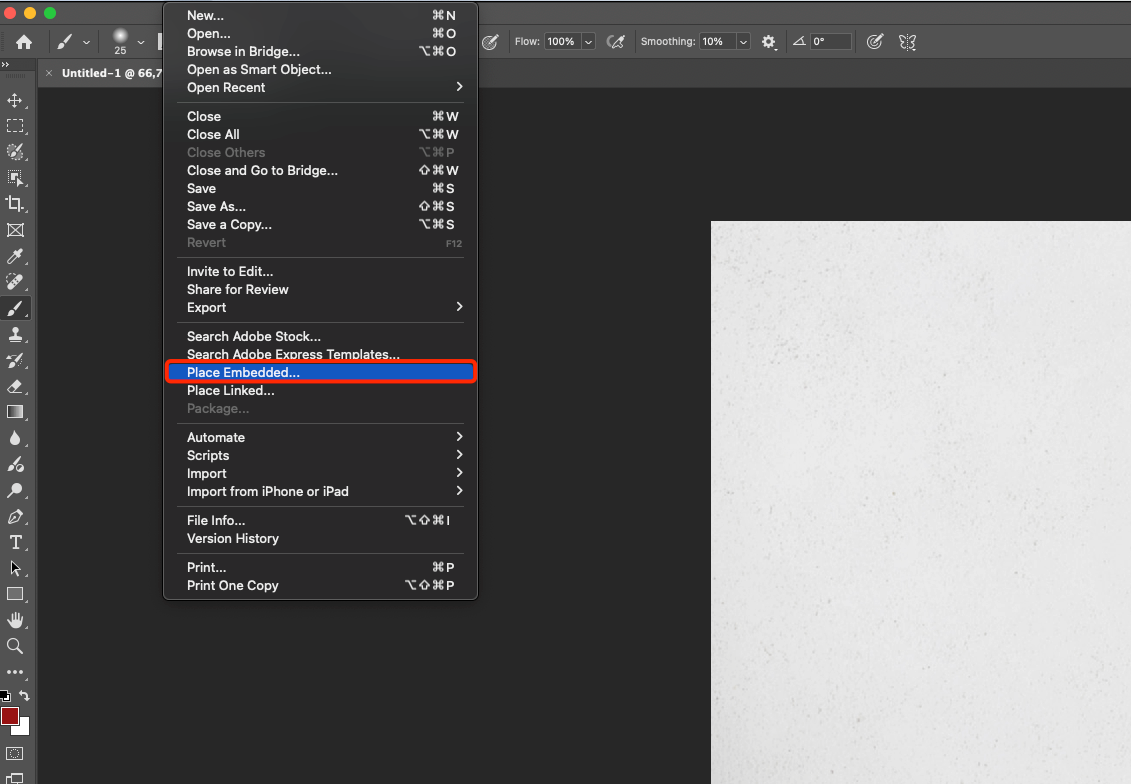 2. Novietojiet tekstūras slāni virs visiem pārējiem slāņiem.
2. Novietojiet tekstūras slāni virs visiem pārējiem slāņiem.
3. Pielietojiet reizināšanu vai pārklāšanu.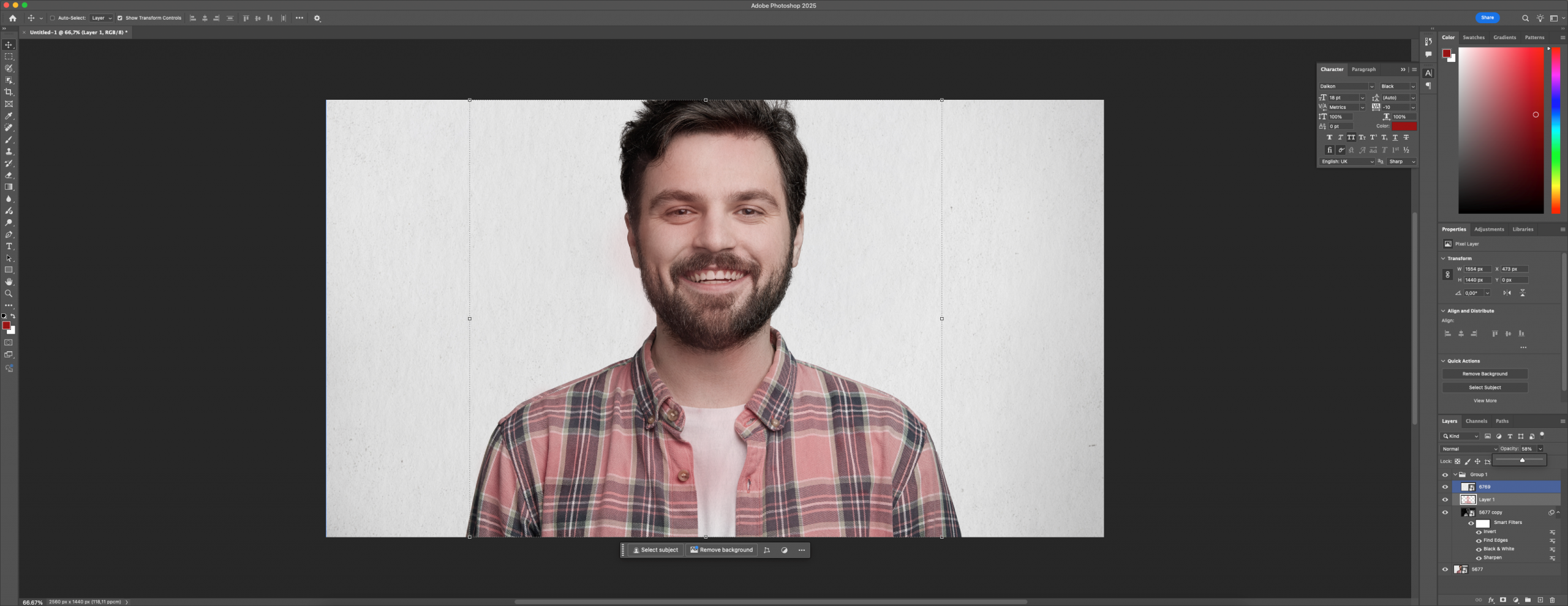 4. Noregulējiet necaurspīdīgumu uz ērtu vērtību (40-70%).
4. Noregulējiet necaurspīdīgumu uz ērtu vērtību (40-70%).
5. Ja nepieciešams, veiciet tekstūras krāsu korekciju (Hue/Saturation).
Lai tekstūra labāk saplūstu ar attēlu, varat pievienot nelielu izplūdumu vai troksni. Tas padarīs sasaisti starp slāņiem organiskāku.
5. posms: galīgais stilizējums - piešķiriet tam dziļumu
Šajā gadījumā ir svarīgi novērtēt visu ainu kopumā: vai ir pietiekami daudz gaisa? Vai galvenais objekts ir salasāms? Vai fons nav pārslogojošs?
Ko ir vērts darīt:
- Izveidojiet visas kompozīcijas kopiju (Ctrl+Alt+Shift+E) un pielietojiet vieglu Gausa izplūšanu.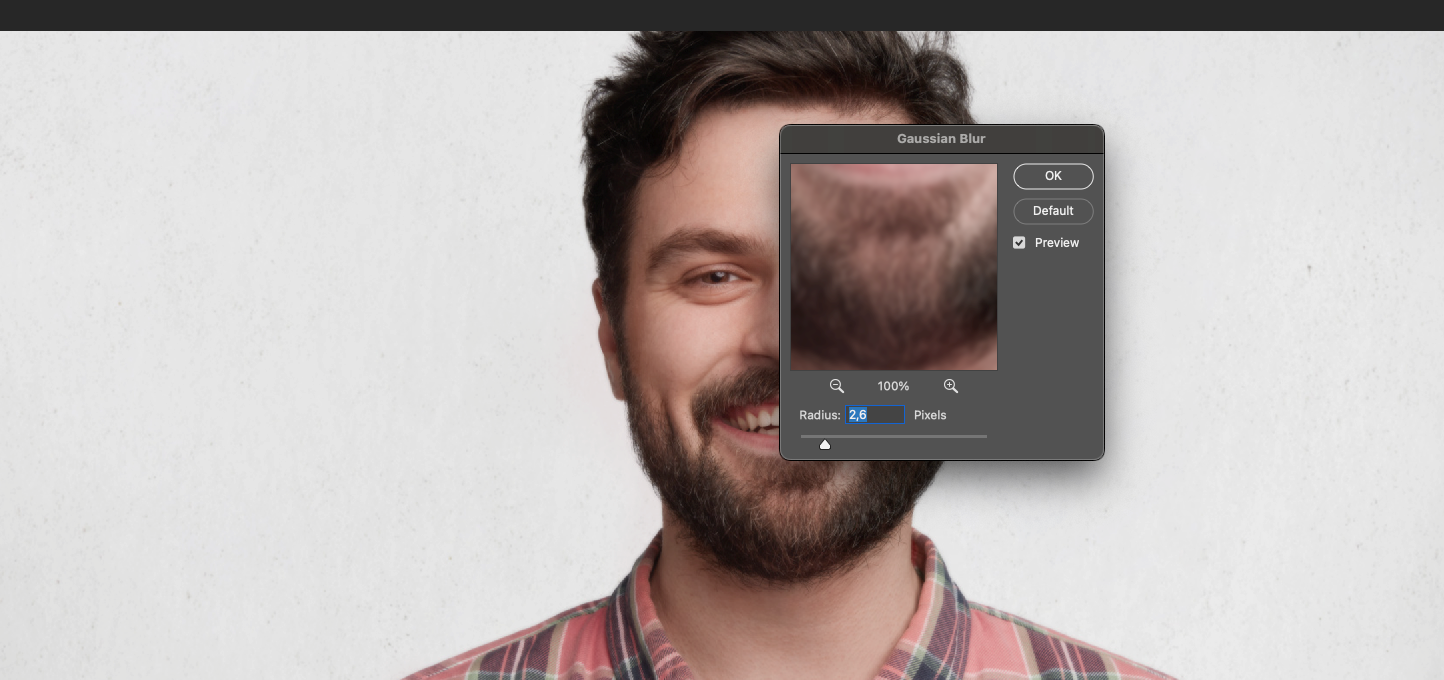 - Iestatiet šo slāni virsū un izmantojiet sajaukšanas režīmus (maiga gaisma, pārklājums).
- Iestatiet šo slāni virsū un izmantojiet sajaukšanas režīmus (maiga gaisma, pārklājums).
- Selektīvai korekcijai izmantojiet masku - izpludiniet fonu, bet saglabājiet objekta asumu.
- Ja nepieciešams, pievienojiet krāsu līdzsvara korekcijas slāni, lai panāktu māksliniecisku krāsojumu.
Galīgā stilizācija var aizņemt 5-10 minūtes, taču tieši tā pārvērš jūsu darbu no filtra par patiesi pabeigtu attēlu.
Secinājums: Fotogrāfija atdzīvojas, kad tajā ir ūdens un pigments.
Jūs tikko esat radījis ne tikai attēlu apstrādi, bet gandrīz digitālu gleznu. Šāda pieeja tiek novērtēta ārštata mākslinieku portfolio, to izmanto grāmatu dizainā, ilustrācijā un dāvanu izstrādājumos. Tas ir lielisks vingrinājums gaumei, darbam ar kompozīciju un gaismu. Turklāt, lai realizētu fotogrāfiju apstrādi ar akvareļa efektu, ir pavisam vienkārši, un tam nav nepieciešamas īpašas prasmes. Sekojot soli pa solim, jūs varat patstāvīgi stilizēt jebkuru attēlu un izveidot foršu projektu.
Un atcerieties: katrs attēls ir atšķirīgs, tāpēc nebaidieties eksperimentēt. Mainiet krāsas, kombinējiet ar citiem efektiem, sarežģījiet kompozīcijas un attīstiet savu stilu. Un, kad jutīsieties pārliecināti - varēsiet pāriet no fotogrāfijām uz akvareļu ilustrāciju veidošanu no nulles. Photoshop ļauj jums darīt visu.







